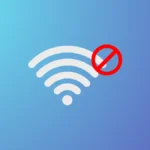Если вы потеряли телефон или отдаёте его в ремонт, первое, что спрашивают — это номер IMEI устройства. Сокращенно от международного идентификатора мобильного оборудования, номер IMEI представляет собой 15-значный уникальный код, присваиваемый отдельным мобильным устройствам. Это помогает идентифицировать ваш телефон и, в случае потери или кражи, отследить его или заблокировать его повторную продажу. Но как узнать номер IMEI на своем телефоне Android?
При поиске номера IMEI на вашем устройстве Android иногда вы можете получить два варианта. Это происходит, если ваш телефон оснащен двумя SIM-картами, то есть у него есть два отдельных слота для SIM-карт. В этом случае в обоих слотах будут зарегистрированы два отдельных номера IMEI. Однако для документации обычно требуется IMEI 1. На этой ноте давайте сразу перейдем к делу.
1. Проверьте IMEI с помощью приложения «Настройки».
Самый простой способ проверить IMEI на вашем телефоне Android — использовать приложение «Настройки». Здесь вы можете проверить IMEI всех слотов для SIM-карт вашего телефона. Вот как это сделать на стандартных телефонах Android, Xiaomi и Samsung.
На стандартных устройствах Android
Шаг 1. Откройте приложение «Настройки» и нажмите «О телефоне».
Шаг 2. Прокрутите вниз и проверьте IMEI устройства.
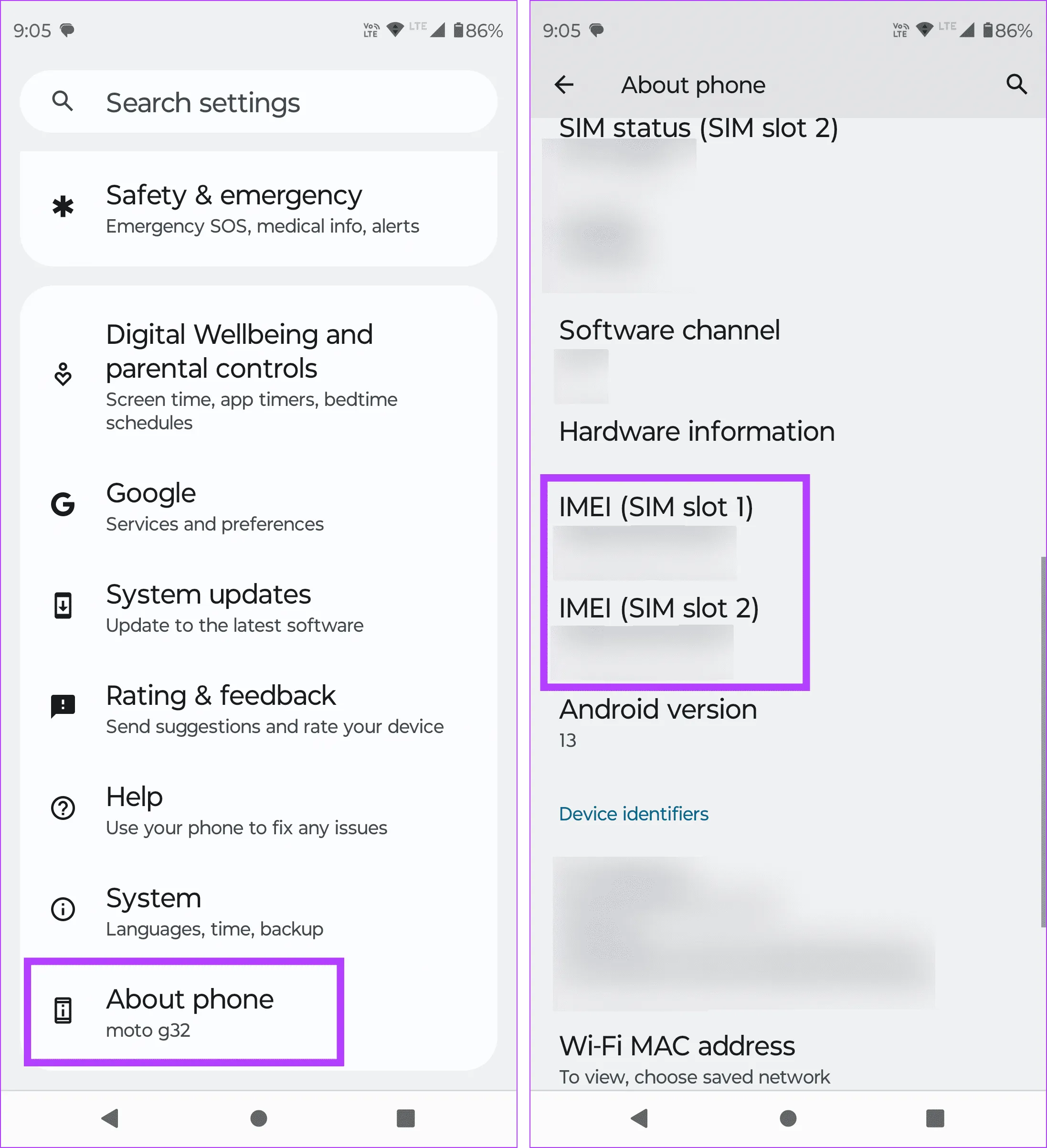
На телефонах Сяоми
Шаг 1. Откройте «Настройки» и нажмите «О телефоне».
Шаг 2. Прокрутите вниз и нажмите «Подробная информация и характеристики».
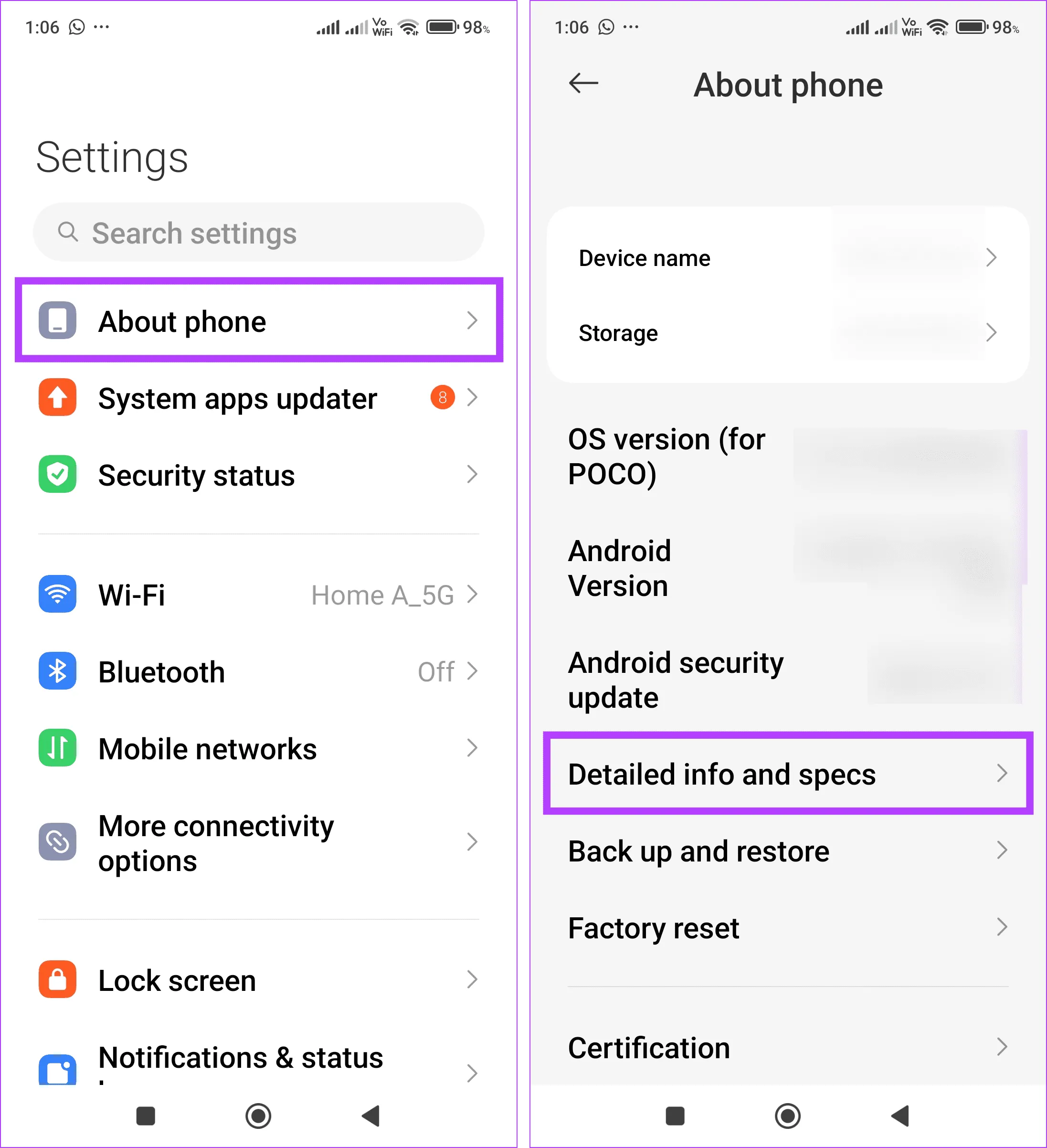
Шаг 3: Нажмите «Статус».
Шаг 4. Теперь проверьте соответствующий номер IMEI, присвоенный вашему устройству.
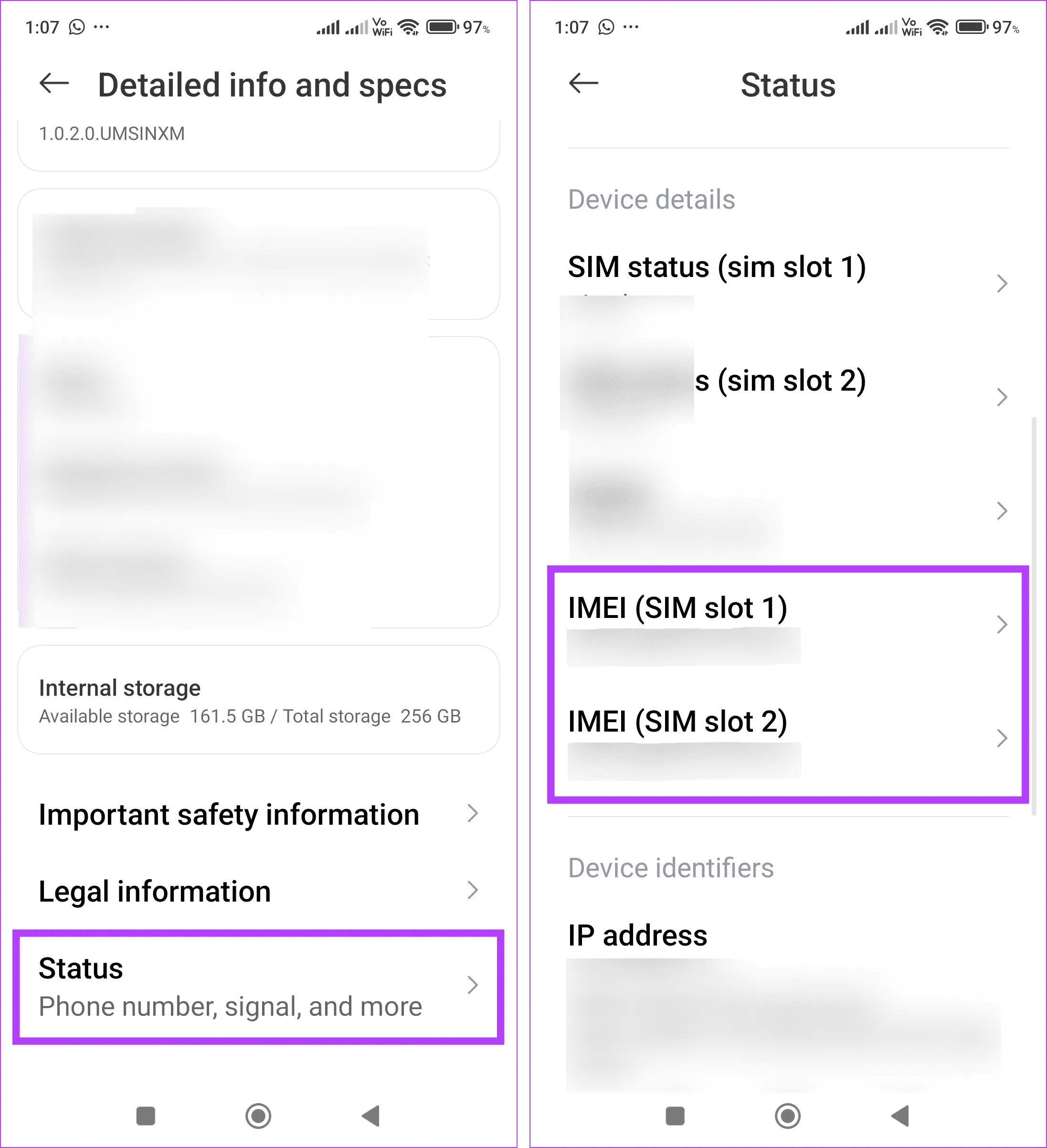
На устройствах Samsung
Шаг 1. Откройте приложение «Настройки» на своем телефоне. Затем нажмите «О телефоне».
Шаг 2: Здесь проверьте номер IMEI.
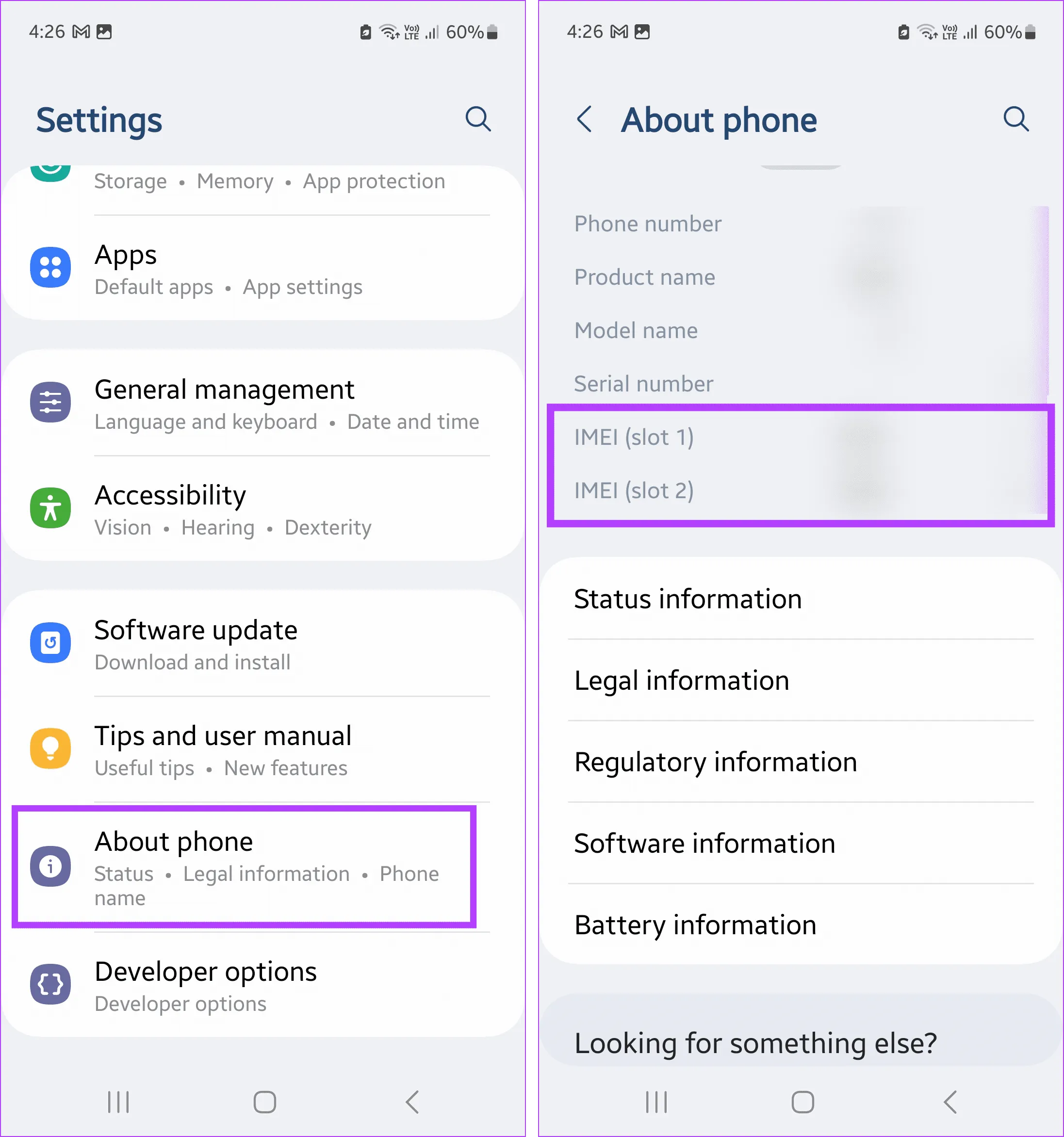
2. Используйте USSD-код, чтобы увидеть номер IMEI.
Если вы не можете использовать приложение «Настройки» или найти данные IMEI, воспользуйтесь номеронабирателем телефона, чтобы увидеть номер IMEI. Для этого наберите соответствующий USSD-код, также известный как быстрый код, чтобы узнать номер IMEI вашего устройства, а в некоторых случаях и серийный номер. Вот как это сделать.
Шаг 1. Откройте приложение «Телефон» и нажмите «Клавиатура».
Шаг 2: Теперь с помощью клавиатуры наберите *#06#.
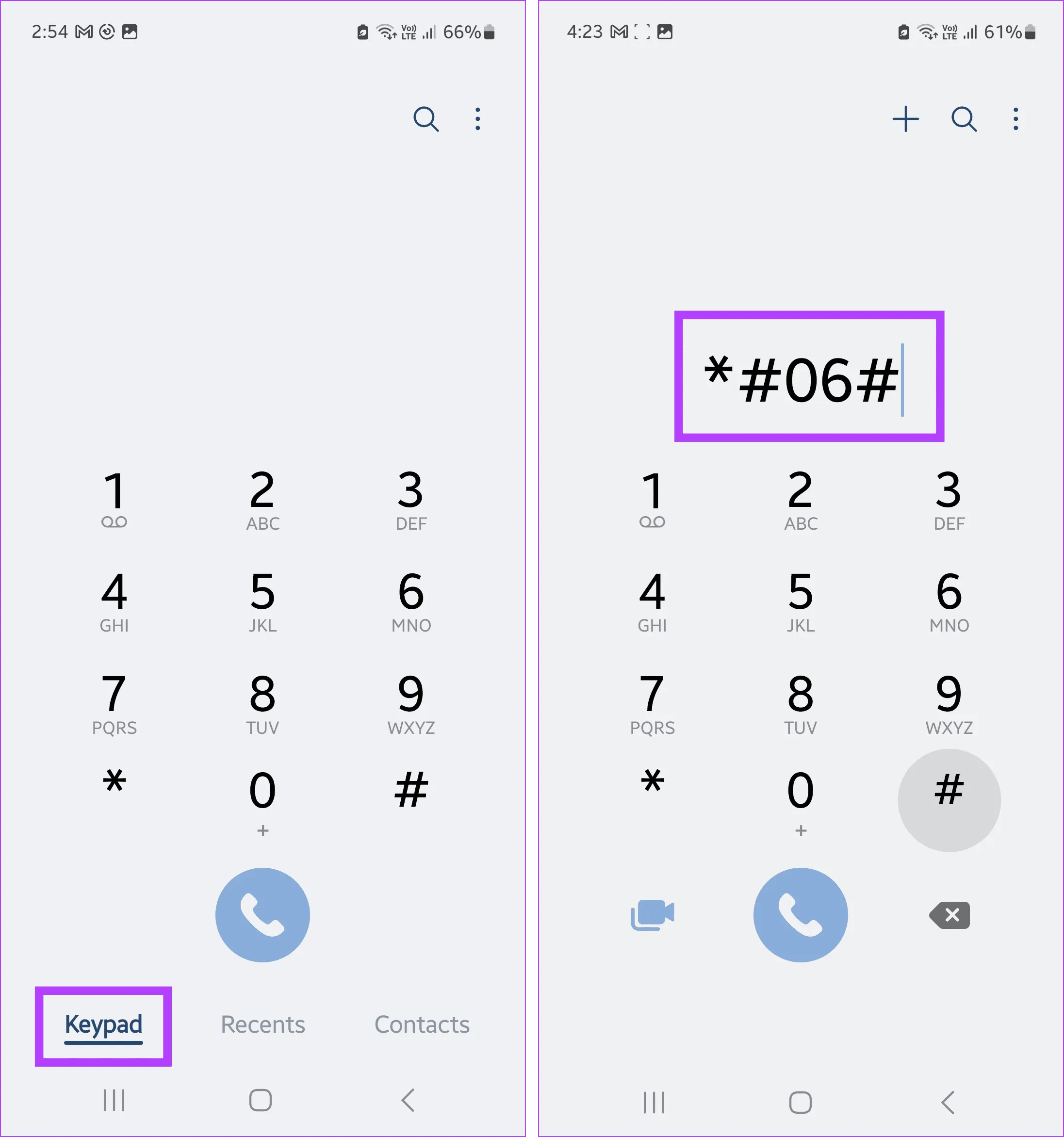
Шаг 3: Подождите, пока появятся данные IMEI.
Совет. Вы можете нажать и удерживать IMEI и скопировать его. Затем вставьте его туда, где это необходимо.
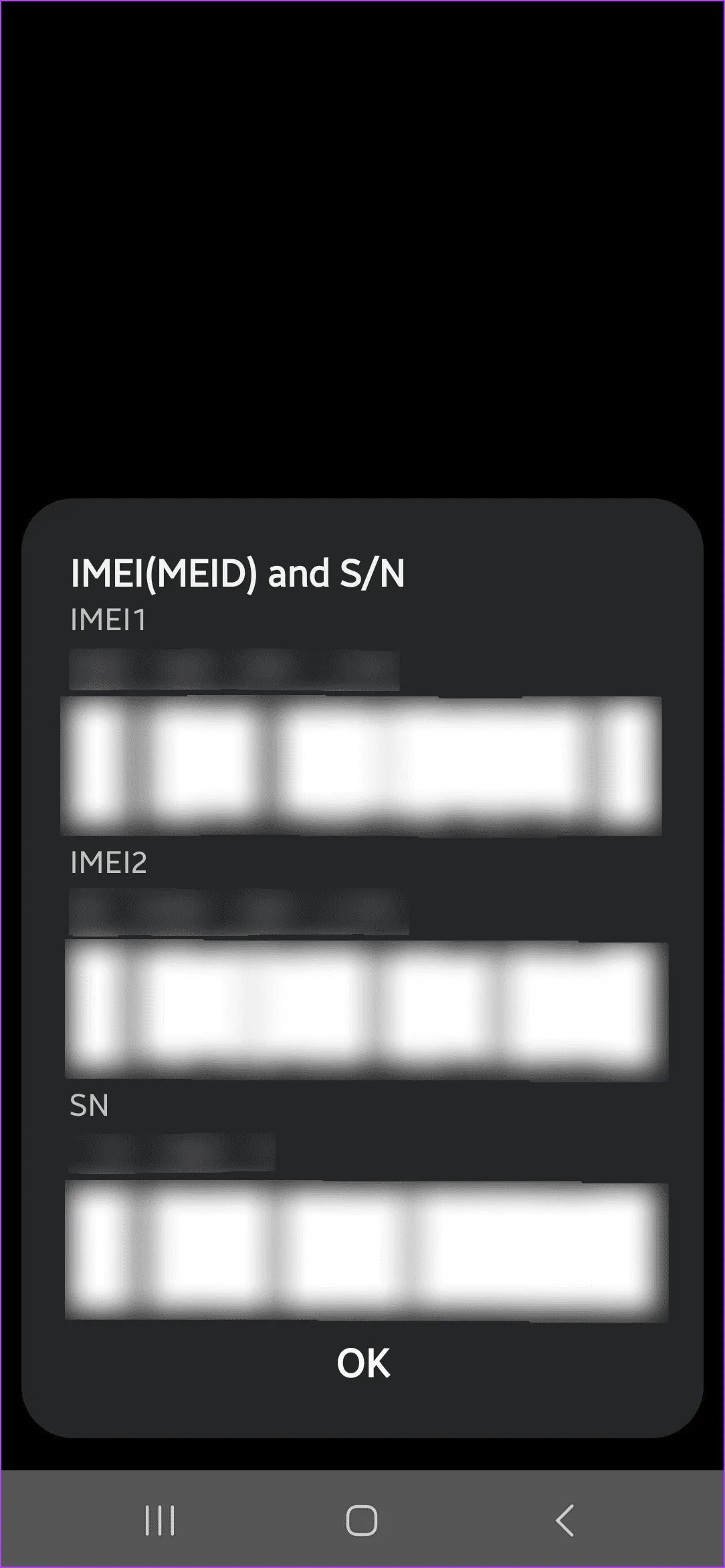
3. Проверьте данные IMEI в связанной учетной записи.
Вы можете использовать приложение Samsung Members, если у вас нет доступа к устройству Samsung или если оно украдено. Это поможет вам найти номер IMEI вашего потерянного или украденного телефона. Загрузите приложение Samsung Members на любое устройство и войдите в соответствующую учетную запись Samsung. После этого выполните следующие действия, чтобы просмотреть детали IMEI.
Шаг 1. Откройте приложение Samsung Members и нажмите «Поддержка» в меню.
Шаг 2: Затем нажмите «Мои продукты».
Шаг 3: Перейдите к соответствующему устройству и нажмите значок i перед ним.
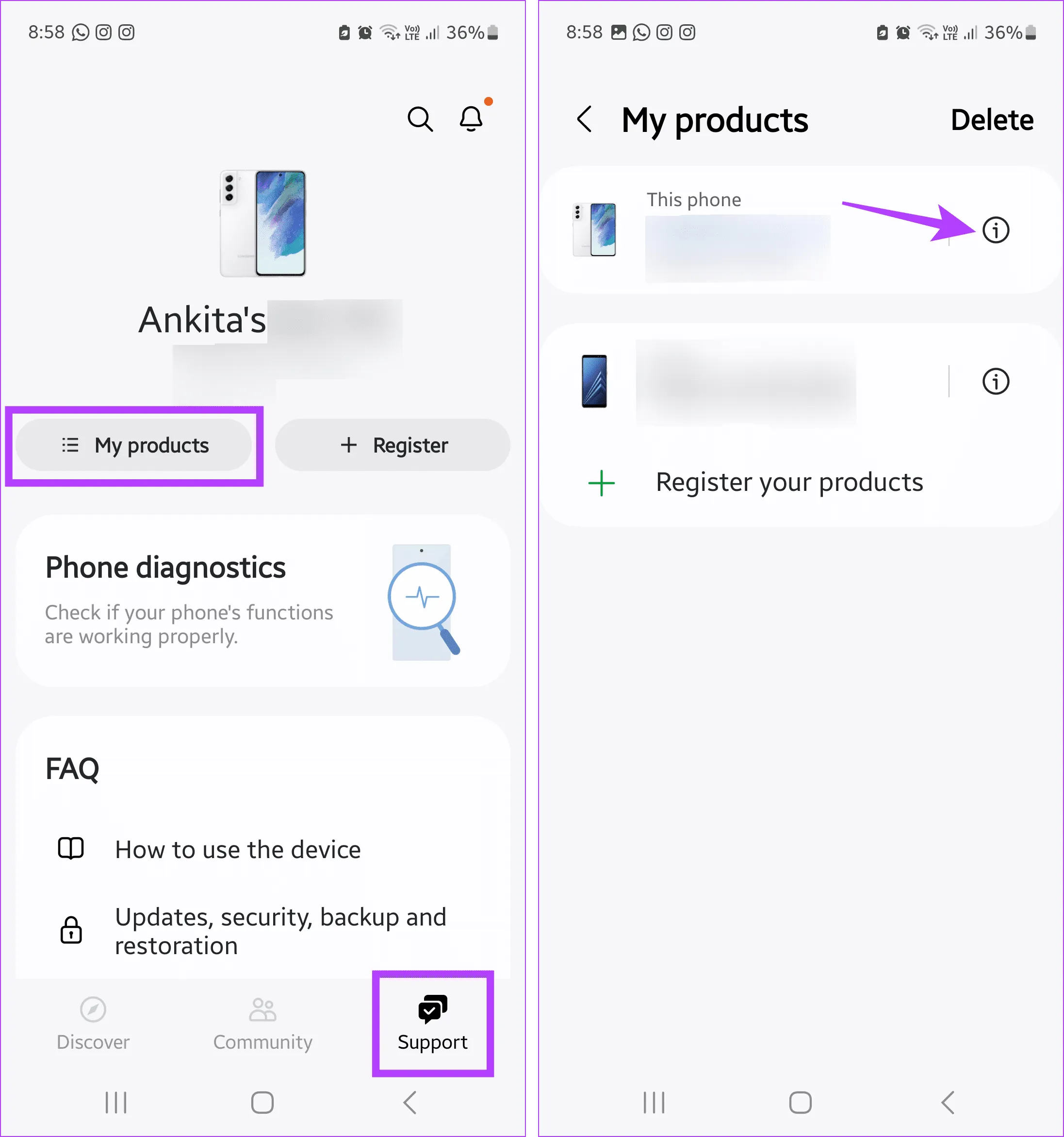
Шаг 4. Прокрутите вниз и проверьте данные IMEI.
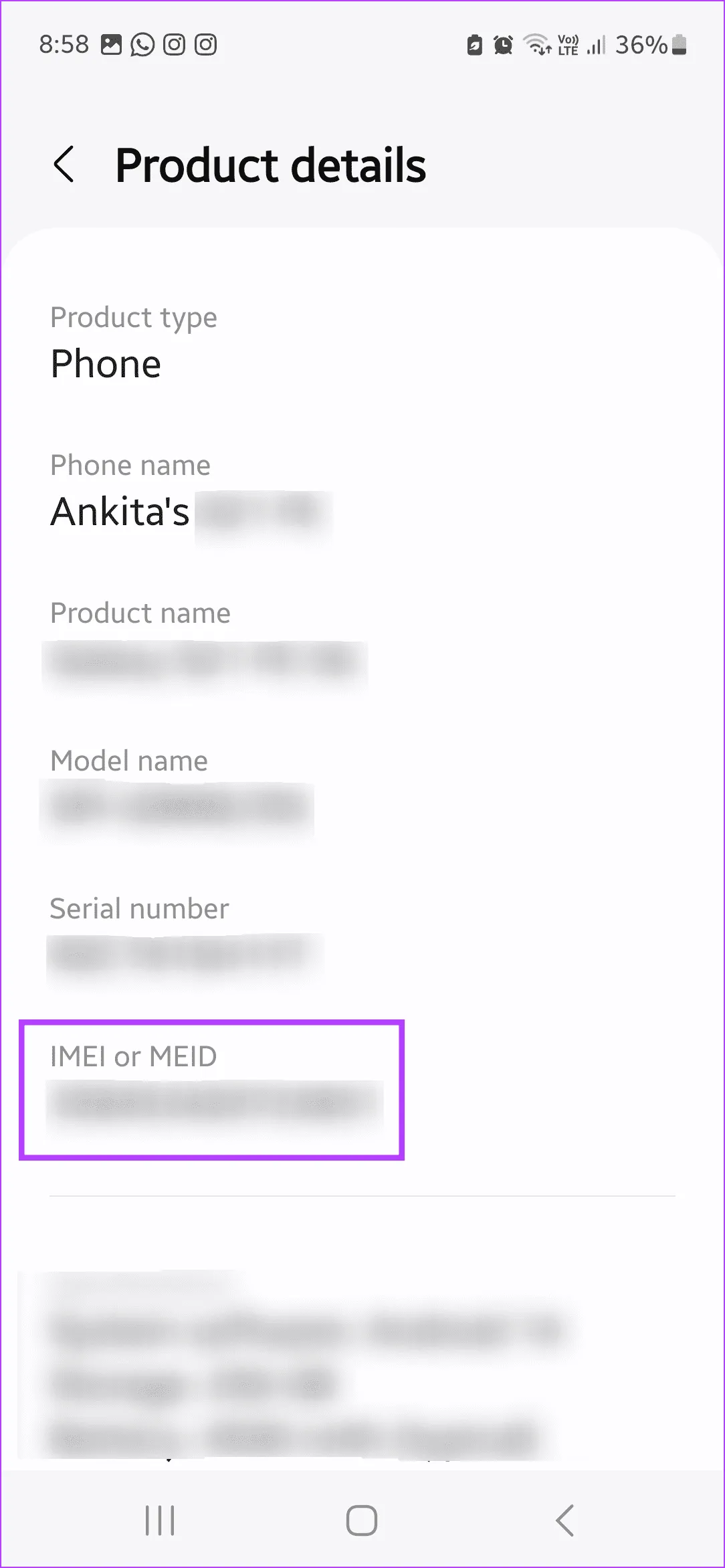
4. Использование лотка для SIM-карты
На лотке для SIM-карты вашего устройства Android напечатаны все соответствующие данные IMEI. Это чрезвычайно полезно, если ваш телефон оснащен двумя SIM-картами, и вы не уверены, какой номер IMEI принадлежит какому слоту для SIM-карты. Для этого используйте контакт SIM-карты, прилагаемый к вашему устройству Android, и нажмите на гнездо рядом с кронштейном SIM-карты.
Подождите, пока лоток для SIM-карты не выдвинется. Если обе SIM-карты находятся в одном лотке для SIM-карт, проверьте номер IMEI, напечатанный сверху. Или, если слоты для SIM-карт разделены, извлеките лотки для SIM-карт по отдельности, чтобы проверить номера IMEI. После того, как вы записали номер IMEI, убедитесь, что вы вставили лоток для SIM-карты в правильный слот.
5. С помощью наклеек на задней панели телефона.
Некоторые устройства Android поставляются с наклейкой с информацией об устройстве, прикрепленной к задней панели телефона. Используя это, проверьте номера IMEI вашего устройства. Если у вас есть сканер штрих-кода, используйте его для сканирования штрих-кода IMEI и мгновенного получения его на другом устройстве, избавляя вас от необходимости вручную вводить 15-значный код.
6. Использование ящика вашего телефона
Если вы все еще держитесь за коробку своего телефона, вам повезло. На обратной стороне коробки напечатана важная информация об устройстве. Используя это, вы можете найти номер IMEI без физического телефона. Это отличный способ получить данные IMEI, особенно если у вас нет устройства, зарегистрированного в другом приложении или у вас отключена функция Google Find My.
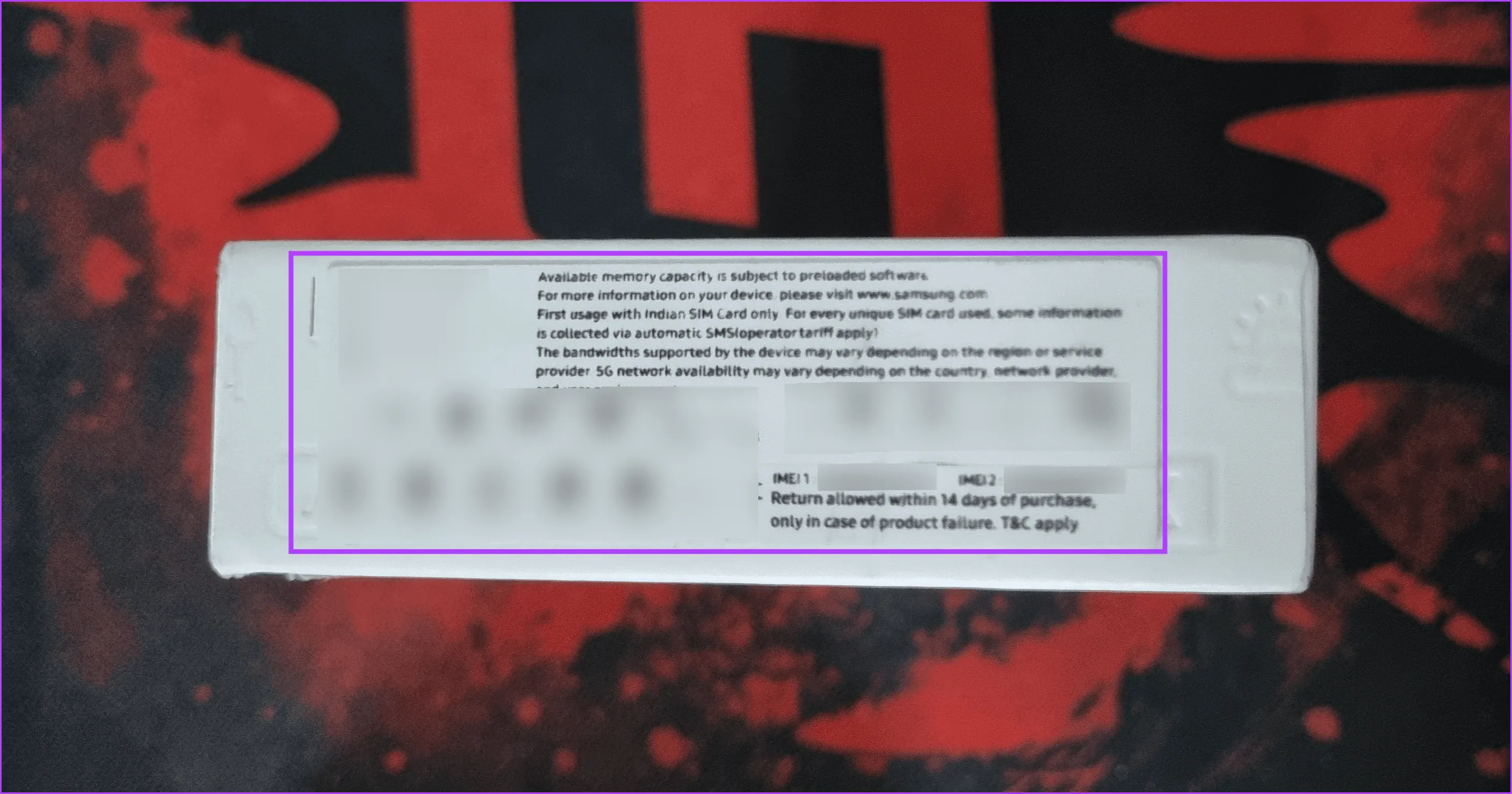
Чтобы проверить это, переворачивайте коробку, пока не увидите виньетку с соответствующими деталями. В зависимости от того, сколько слотов для SIM-карт имеет ваш телефон, здесь должны быть указаны номера IMEI вместе с их штрих-кодами.
Примечание. Если вы приобрели устройство Android у авторизованного продавца, проверьте счет на покупку и проверьте, указаны ли в нем сведения об устройстве, например номер IMEI.
7. Использование Google Find My
Функция Google «Найти мое» может не только помочь вам найти ваше устройство, но и раскрыть другую важную информацию. Одним из них является поиск номера IMEI вашего телефона Android. Для этого откройте страницу Google Find My и выберите устройство. Войдите в учетную запись Google, связанную с вашим телефоном, и выполните следующие действия.
Шаг 1. Откройте страницу «Моя учетная запись Google» в любом веб-браузере.
Откройте страницу «Мой аккаунт» в Google.
Шаг 2. Перейдите в строку поиска и введите «Найти свой телефон». Нажмите на соответствующий результат поиска.
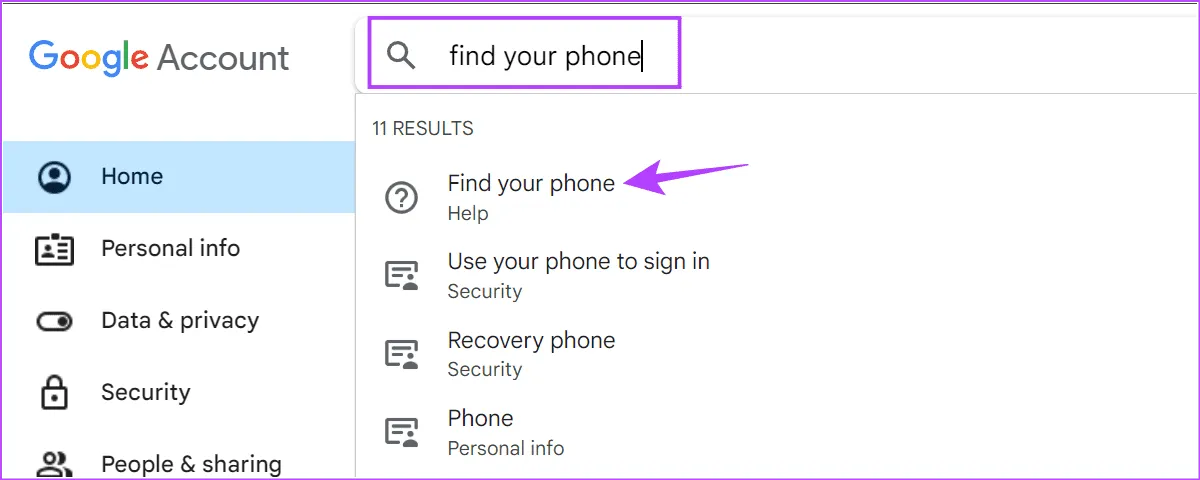
Шаг 3: Здесь нажмите на соответствующее устройство.
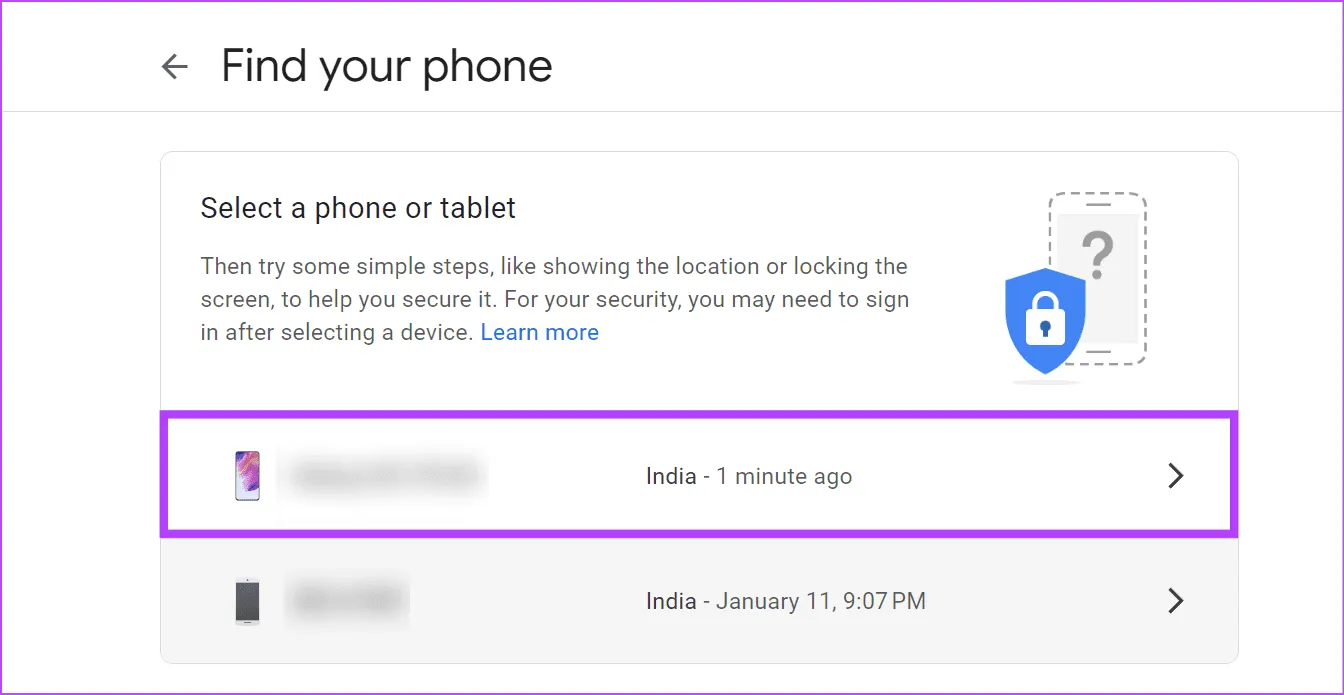
Шаг 4. Когда откроется страница устройства, щелкните значок i перед устройством.
Шаг 5: Проверьте номер IMEI.
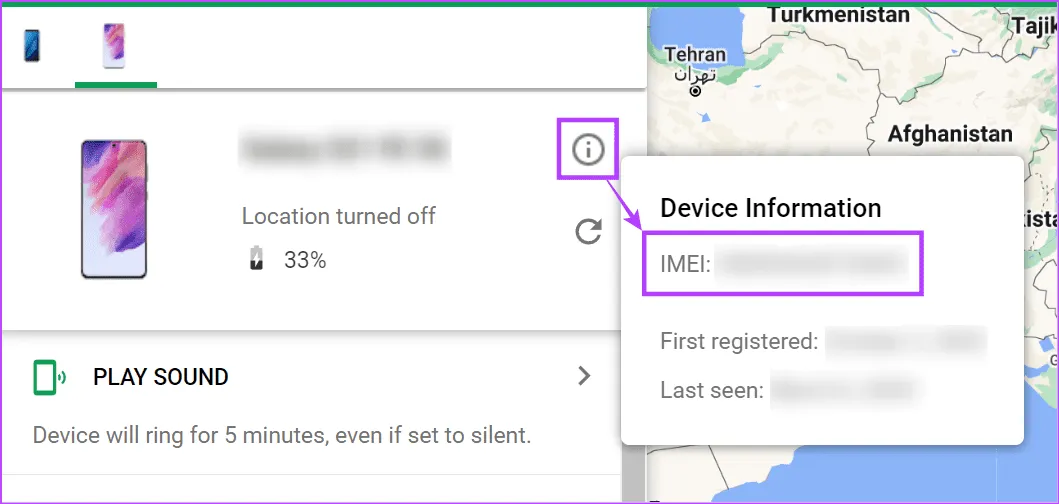
Запишите этот номер где-нибудь, если вы планируете сообщить об утере или краже устройства. Кроме того, используйте другие доступные параметры страницы, чтобы удаленно звонить, блокировать или стирать данные на вашем устройстве Android.
Проверить IMEI на Android
Номер IMEI вашего устройства может помочь соответствующим органам идентифицировать ваше устройство в случае его утери или кражи. Итак, мы надеемся, что эта статья помогла вам найти номер IMEI на вашем телефоне Android.